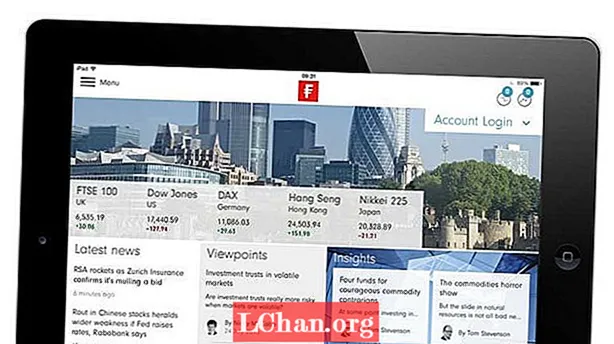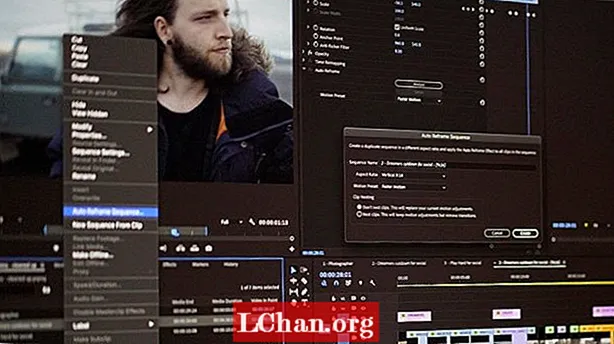Innhold
- Metode 1: Finn Windows 7 produktnøkkel i registeret
- Metode 2: Finn ledetekst for Windows 7 produktnøkkel
- Metode 3: Finn din Windows 7-produktnøkkel ved hjelp av Windows 7 Key Finder
- Bonustips: Hvordan aktivere Windows 7 gratis
- Sammendrag
Det er forskjellige grunner til at du ønsket å finne Windows 7-produktnøkkelen. Kanskje du glemte det og bare ville finne det tilbake. Eller du vil installere ditt nåværende Windows 7-operativsystem på nytt. Etter at du har installert Windows 7, blir du bedt om å angi en gyldig produktnøkkel for å aktivere operativsystemet. Hvis du ikke velger å aktivere, fortsetter du å få meldingen "Aktiver nå" hver dag eller til og med hver fjerde time. Uansett, så mange grunner det er, er det noen brukbare måter å avsløre Windows-produktnøkkelen selv. La oss nå se på hvordan du enkelt kan finn Windows 7 produktnøkkel i registeret, cmd eller nøkkelfinner.
- Metode 1: Finn Windows 7 produktnøkkel i registeret
- Metode 2: Finn ledetekst for Windows 7 produktnøkkel
- Metode 3: Finn din Windows 7-produktnøkkel ved hjelp av Windows 7 Key Finder
- Bonustips: Hvordan aktivere Windows 7 gratis
Metode 1: Finn Windows 7 produktnøkkel i registeret
Normalt lagres denne produktnøkkelen i Windows-registeret. Så du kan se Windows 7-produktnøkkelen i registeret, slik at du kan hente informasjonen hvis du ved et uhell har mistet emballasjen.
Trinn 1: Klikk på Windows Start-knappen nederst til venstre på skjermen og velg Kjør. Skriv deretter inn regedit i kjøringsvinduet og trykk på OK-knappen. Da åpnes Registerredigering.

Trinn 2: Naviger til "HKEY_LOCAL_MACHINE SOFTWARE Microsoft Windows CurrentVersion Installer UserData" hele veien i Registerredigering og trykk Ctrl + F-tastene for å finne "ProductID" -tasten.

Trinn 3: Høyreklikk ProductID-nøkkelen og velg Endre. Vis nummeret som vises. Dette er produktnøkkelen din for Windows 7 du finner.
Metode 2: Finn ledetekst for Windows 7 produktnøkkel
I tillegg til å dra nytte av registereditoren, kan du også sjekke Windows 7 produktnøkkel ved å bruke ledeteksten. Å gjøre slik,
Trinn 1: Trykk på Windows-tasten + R, og skriv deretter inn CMD i søkeboksen.

Trinn 2: Skriv eller lim inn følgende kode i cmd og trykk Enter for å se resultatet.
wmic path softwarelicensingservice get OA3xOriginalProductKey.Trinn 3: Kommandoen ovenfor viser produktnøkkelen tilknyttet Windows 7.
Trinn 4: Noter produktnøkkelen på et trygt sted.
Metode 3: Finn din Windows 7-produktnøkkel ved hjelp av Windows 7 Key Finder
Hvis produktnøkkelen til Windows 7 går tapt og ikke finnes på stedet ovenfor, kan PassFab Product Key Recovery hjelpe deg med å gjenopprette den mistede produktnøkkelen til det installerte Windows-systemet, og gir deg en måte å arkivere dem raskt og enkelt. Dette er en produktnøkkelfinner som kan finne ut aktiveringsnøkkelen din for Windows 10,8.1,8,7, XP, Vista, Microsoft Office 2019,2016,2013,2010,2007, Internet Explorer, SQL Server og mer.
For å komme i gang må du laste ned og installere den nyeste versjonen av PassFab Product Key Recovery. Følg deretter disse trinnene:
Trinn 1. Dobbeltklikk ikonet på skrivebordet for å starte det.
Trinn 2. Klikk deretter "Get Key" nederst i midten. Windows 7 produktnøkkel og registreringskode for andre programmer vises. Du kan sjekke Windows 7 produktnøkkel nå.

Trinn 3. Etter det, trykk "Generer tekst" for å generere en tekst for dem i tilfelle du trenger å finne Windows 7 produktnøkkel igjen.

Her er videoveiledningen om hvordan du finner Windows 7 produktnøkkel med denne produktnøkkelfinneren:
Bonustips: Hvordan aktivere Windows 7 gratis
Etter at du har fått Windows 7 lisensnøkkel, må du aktivere Windows 7. Hvordan bruker du Windows 7 produktnøkkel for gratis aktivering? Her er en enkel guide.
Trinn 1. Klikk på Windows-knappen og høyreklikk på Datamaskin for å velge Egenskaper.
Trinn 2. Det vises et systemvindu som informerer deg om å aktivere Windows nå.

Trinn 3. Klikk "Aktiver Windows nå" på Windows-aktiveringssiden, og vent litt, du blir bedt om å oppgi en produktnøkkel på 25 tegn for aktivering.

Deretter starter prosessen med å bekrefte produktnøkkelen. Når produktnøkkelen er bekreftet, kan du se en melding om at aktivering var vellykket.
Sammendrag
Med disse tre metodene tror jeg at du har lært hvordan du sjekker Windows 7 produktnøkkel når du ikke kan huske hva produktnøkkelen er. Forresten, hvis du glemte Windows 7-administratorpassordet etter at du har aktivert systemet, og ønsker å omgå det, kan 4WinKey være ditt bedre valg. Til slutt, hvis du fortsatt har spørsmål angående denne guiden eller andre relaterte Windows-problemer, er det bare å legge igjen kommentarene dine i kommentarseksjonen.